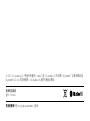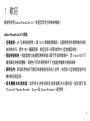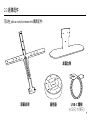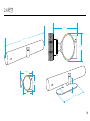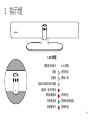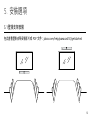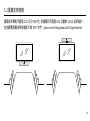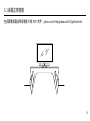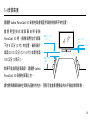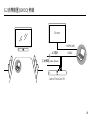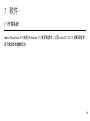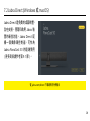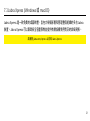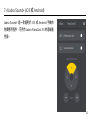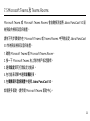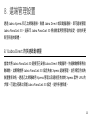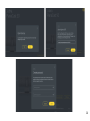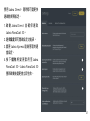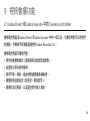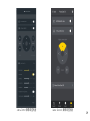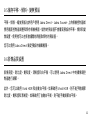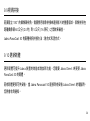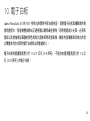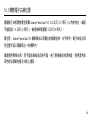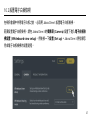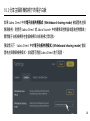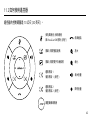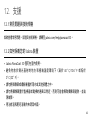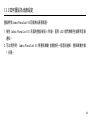用戶手冊
Jabra PanaCast 50

馬來西亞製造
型號:VSM020
符合性聲明可在 www.jabra.com/doc 上找到
© 2021 GN Audio A/S。保留所有權利。Jabra® 是 GN Audio A/S 的商標。Bluetooth® 字樣和標誌是
Bluetooth SIG, Inc. 的註冊商標,GN Audio A/S 經許可使用此標誌。
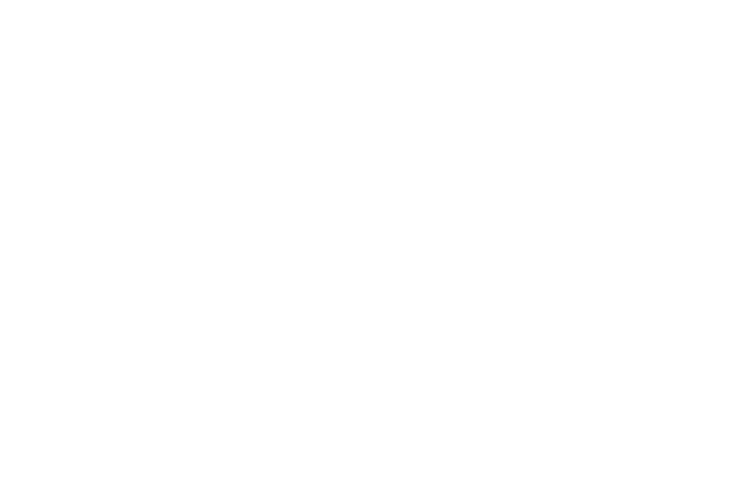
3
1. 歡迎 ................................................. 5
2. 概觀 ................................................. 6
2.1 Jabra PanaCast 50 概觀
2.2 內附配件
2.3 選購配件
2.4 尺寸
3. 指示燈 ...........................................11
4. 會議室設置指南 ..........................12
5. 安裝選項 .......................................13
5.1 壁掛支架安裝
5.2 螢幕支架安裝
5.3 桌面立架安裝
5.4 安裝高度
6. 佈線 ............................................... 17
6.1 會議室系統佈線
6.2 自帶裝置 (BYOD) 佈線
7. 軟件 ............................................... 19
7.1 作業系統
7.2 Jabra Direct (Windows 或 macOS)
7.3 Jabra Xpress (Windows 或 macOS)
7.4 Jabra Sound+ (iOS 或 Android)
7.5 Microsoft Teams 及 Teams Rooms
7.6 Zoom 和 Zoom Rooms
7.7 其他相容的視訊會議應用程式
8. 遠端管理設置 .............................. 25
8.1 Jabra Direct 的快速啟動精靈
9. 視訊會議功能 .............................. 28
9.1 Jabra Direct 和 Jabra Sound+ 中的 Camera
controller
9.2 智能變焦
9.3 虛擬導演
9.4 安全容量設置
9.5 儲存平移、傾斜、變焦預設

4
9.6 影像品質設置
9.7 視訊閃爍
9.8 視角
9.9 視訊拼接
9.10 更新韌體
10. 電子白板 ....................................... 35
10.1 調整電子白板位置
10.2 設置電子白板檢視
10.3 分享主攝影機檢視下的電子白板
10.4 在 Microsoft Teams Rooms 裡分享電子白
板單獨檢視
10.5 在 Zoom Rooms 裡分享電子白板單獨檢視
11. 遙控器 (選購配件) ...................... 41
11.1 如何配對遙控器
11.2 如何使用遙控器
12. 支援 ............................................... 43
12.1 常見問題與技術規格
12.2 如何保養您的 Jabra 裝置
12.3 如何重設為出廠設定

5
1. 歡迎
感謝你使用 Jabra PanaCast 50。希望您享受它帶來的樂趣!
Jabra PanaCast 50 功能
• 全景會議。4K 全景視訊使用 3 個 1300 萬像素攝像頭,以獲得專利的實時視訊拼接
技術為依托,提供 180° 覆蓋範圍,為您呈現一個更自然的小型會議室視角。
• 智能視訊技術。智能變焦功能確保現場每個人都可參與到會議中,而 Vivid HDR 可
確保最佳的視訊體驗,即使在不同的照明條件下也能提供優質的視訊效果。
• 即時協作。即插即用技術可讓您快速輕鬆地與他人協作,為您的小型會議室提供流
暢的視訊與音訊。
• 與多種解決方案相容。與所有主流視訊和音訊會議解決方案相容。經認證可與
Microsoft Teams Rooms、Zoom 和 Zoom Rooms 一起使用。

6
2. 概觀
2.1 Jabra PanaCast 50 概觀
正面
LED
揚聲器
麥克風
麥克風
麥克風
麥克風
攝像頭

7
背面
可調式安裝支架
通風口
藍牙按鈕 ( 用於配對
遙控器 )
3.5 公釐
AUX 連接埠
重設
乙太網路
(適用於
Jabra
Xpress)
USB-C
AC 電源
USB-C
ETHERNET
AUX-OUT RESET
POWER
12V 5A

8
2.2 內附配件
可在 jabra.com/accessories 購買其他配件。
AC 電源線
(1
公尺
/3
英尺
)
2 個螺絲
(M5x12)
壁掛支架 防窺保護蓋AC 電源適配器 (2
公尺
/6
英尺
)
USB-C 纜線
(2
公尺
/6
英尺
)
不包括的硬體:
•
乾牆螺絲和錨
• 砌築用螺絲

9
2.3 選購配件
可以在 jabra.com/accessories 購買 配 件。
USB-C 纜線
(5 公尺/15 英尺)
屏幕支架
桌面立架
遙控器

10
2.4 尺寸
650 mm
125 mm
98 mm
80 mm
144 mm
80 mm
360 mm
120 mm
108.6 mm

11
3. 指示燈
LED 狀態
關閉或沒有串流
啟動
已連接
通話中或串流視訊/媒體
通 話 中,音 訊 已 靜 音
房間容量通知
配對遙控器
韌體更新中
(LED 關閉)
(長閃白色)
(開啟 3 秒)
(長閃紅色)
(閃爍綠色和藍色)
(閃爍粉色)

12
4. 會議室設置指南
Jabra PanaCast 50 專為不超過 4.5 公尺 x 6 公尺 (15 英尺 x 20 英尺 ) 的會議室設計,
可以使用附帶的壁掛支架或可選的屏幕支架或桌面支架進行安裝。如果在會議室中使
用白板,最好將其放置在相鄰的牆上,以獲得最佳觀看效果。
在此查看《會議室設置指南》PDF 文件:jabra.com/help/panacast50/getstarted
以下是一些典型的房間設置場景。

13
5. 安裝選項
5.1 壁掛支架安裝
在此查看壁掛支架安裝影片或 PDF 文件:jabra.com/help/panacast50/getstarted

14
5.2 螢幕支架安裝
螢幕支架專為不超過 220 公分 (86 吋) 的螢幕和不超過 600 公釐的 VESA 支架設計。
在此觀看屏幕支架安裝影片或 PDF 文件:jabra.com/help/panacast50/getstarted

15
5.3 桌面立架安裝
在此觀看桌面支架安裝影片或 PDF 文件:jabra.com/help/panacast50/getstarted

16
5.4 安裝高度
建議將 Jabra PanaCast 50 安裝在與會議室參與者視線齊平的位置。
當使用壁掛式或屏幕支架安裝
PanaCast 50 時,攝像頭應位於屏幕
下方 8 公分 (3 吋) 的位置,最好高於
桌面 30-35 公分 (12-14 吋) 或距地面
100 公分 (3 英尺 )。
如果不能達到這個高度,建議將 Jabra
PanaCast 50 安裝在屏幕上方。
請勿將攝像頭安裝在受陽光直射的地方,否則可能會影響預設的白平衡並損壞影像。
最小 8 公分
(3 吋)
建議 30-35 公分
(12-14 吋)
建議 1 公尺
(3 英尺 )

17
6. 佈線
Jabra PanaCast 50 用途廣泛,可與 Microsoft Teams Room 或 Zoom Room 系統或自
帶裝置 (BYOD) 一起使用。不建議使用 USB 擴展器纜線。
6.1 會議室系統佈線
Jabra PanaCast 50
Screen
HDMI (4K)
USB-CAC 電源
乙太網路 (Jabra Xpress) AC 電源

18
6.2 自帶裝置 (BYOD) 佈線
Jabra PanaCast 50
Screen
HDMI (4K)
USB-CAC 電源
乙太網路 (Jabra Xpress)

19
7. 軟件
7.1 作業系統
Jabra PanaCast 50 支援 Windows 10 或更高版本,以及 macOS 10.15 或更高版本,
且不需額外的驅動程式。

20
7.2 Jabra Direct (Windows 或 macOS)
Jabra Direct 是免費的桌面軟體,
旨在支援、管理和啟用 Jabra 裝
置的最佳功能。Jabra Direct 配
備一個攝像頭控制器,可作為
Jabra PanaCast 50 的遠端使用
(更多資訊請參考第 9.1 節)。
從 jabra.com/direct 下載最新的免費版本
ページが読み込まれています...
ページが読み込まれています...
ページが読み込まれています...
ページが読み込まれています...
ページが読み込まれています...
ページが読み込まれています...
ページが読み込まれています...
ページが読み込まれています...
ページが読み込まれています...
ページが読み込まれています...
ページが読み込まれています...
ページが読み込まれています...
ページが読み込まれています...
ページが読み込まれています...
ページが読み込まれています...
ページが読み込まれています...
ページが読み込まれています...
ページが読み込まれています...
ページが読み込まれています...
ページが読み込まれています...
ページが読み込まれています...
ページが読み込まれています...
ページが読み込まれています...
ページが読み込まれています...
-
 1
1
-
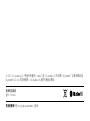 2
2
-
 3
3
-
 4
4
-
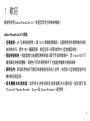 5
5
-
 6
6
-
 7
7
-
 8
8
-
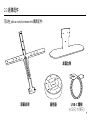 9
9
-
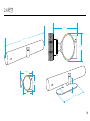 10
10
-
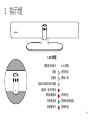 11
11
-
 12
12
-
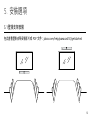 13
13
-
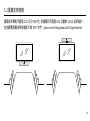 14
14
-
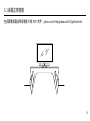 15
15
-
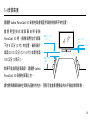 16
16
-
 17
17
-
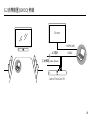 18
18
-
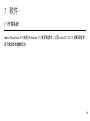 19
19
-
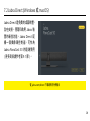 20
20
-
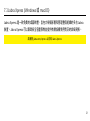 21
21
-
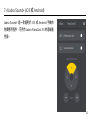 22
22
-
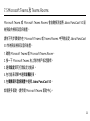 23
23
-
 24
24
-
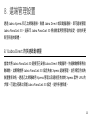 25
25
-
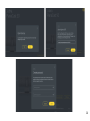 26
26
-
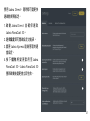 27
27
-
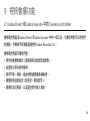 28
28
-
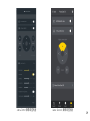 29
29
-
 30
30
-
 31
31
-
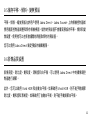 32
32
-
 33
33
-
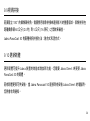 34
34
-
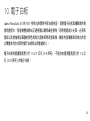 35
35
-
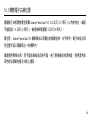 36
36
-
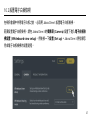 37
37
-
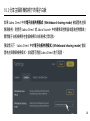 38
38
-
 39
39
-
 40
40
-
 41
41
-
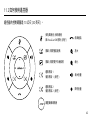 42
42
-
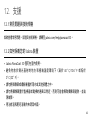 43
43
-
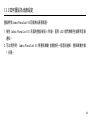 44
44
Jabra PanaCast 50 - ユーザーマニュアル
- タイプ
- ユーザーマニュアル
関連論文
-
Jabra PanaCast 50 Video Bar System UC インストールガイド
-
Jabra PanaCast 50 Video Bar System UC インストールガイド
-
Jabra PanaCast 50 Video Bar System UC ユーザーマニュアル
-
Jabra PanaCast 50 Video Bar System UC インストールガイド
-
Jabra PanaCast 50 Video Bar System UC ユーザーマニュアル
-
Jabra PanaCast ユーザーマニュアル
-
Jabra PanaCast ユーザーマニュアル
-
Jabra PanaCast ユーザーマニュアル
-
Jabra PanaCast ユーザーマニュアル
-
Jabra PanaCast ユーザーマニュアル